Исправить ошибку Защитника Microsoft 0x80004004 в Windows 10
При обновлении Защитник Microsoft (ранее Защитник Windows), вы можете столкнуться с кодом ошибки 0x80004004. Это происходит, когда Защитнику Windows не удается загрузить обновленные определения с веб-сайта Microsoft. В этом посте мы определим потенциальную причину, а также предложим решения, которые вы можете попробовать, чтобы успешно решить эту проблему.

Ошибка может появиться на экране вашего компьютера с сообщением:
Ошибка 0x80004004: этому приложению не удалось проверить наличие обновлений определений вирусов и шпионского ПО. Не удалось установить обновления определений
Эта ошибка может возникнуть из-за другой антивирусной программы, установленной в той же системе. Это может вызвать конфликты, препятствуя обновлению программы Защитника Windows. Другой причиной этой ошибки может быть отсутствие некоторых системных файлов. Плохое интернет-соединение также может привести к появлению этой ошибки.
Программы для Windows, мобильные приложения, игры - ВСЁ БЕСПЛАТНО, в нашем закрытом телеграмм канале - Подписывайтесь:)
Ошибка защитника Microsoft 0x80004004
Если вы столкнулись с этой проблемой, вы можете попробовать наши рекомендуемые решения ниже в произвольном порядке и посмотреть, поможет ли это решить проблему.
- Установите для службы Защитника Windows автоматический режим
- Временно отключите любую стороннюю антивирусную программу.
- Обновите Защитник Windows вручную через командную строку
- Непосредственно загрузить пакет определений Защитника Windows
Давайте посмотрим на описание процесса, связанного с каждым из перечисленных решений.
1]Установите для службы Защитника Windows автоматический режим
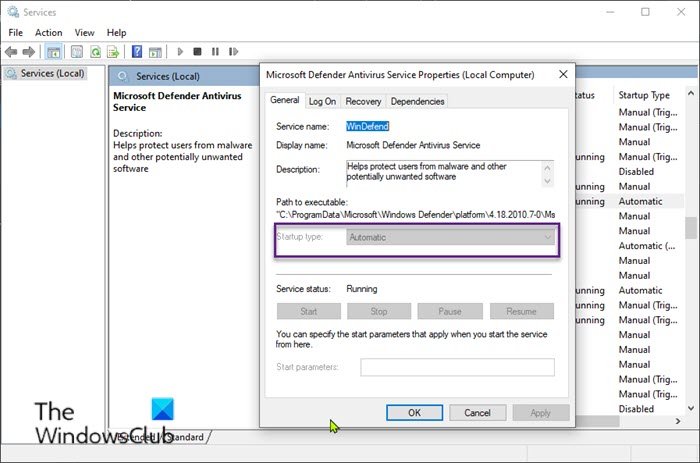
Сделайте следующее:
- Нажмите Клавиша Windows + R для вызова диалогового окна «Выполнить».
- В диалоговом окне «Выполнить» введите
services.mscи нажмите Enter, чтобы открыть Сервисы. - В окне «Службы» прокрутите и найдите Антивирусная служба Microsoft Defender.
- Дважды щелкните запись, чтобы изменить ее свойства.
- Убедитесь, что опция под Тип запуска меню в окне свойств сервиса установлено на Автоматический.
- Подтвердите все диалоговые окна, которые могут появиться при изменении типа запуска.
- Нажмите Подать заявление > Ok.
После этого перезапустите обновление еще раз и посмотрите, успешно ли оно завершится. В противном случае попробуйте следующее решение.
2]Временно отключите любую стороннюю антивирусную программу.
Сторонние программы безопасности, установленные на вашем ПК с Windows 10, также могут создавать конфликты, вызывающие ошибка 0x80004004 во время процесса обновления определений вирусов Защитника Windows. Таким образом, отключение антивируса перед обновлением Защитника Windows может оказаться решением.
Вы можете временно отключить любой сторонний антивирус на своем ПК на странице настроек программы. После завершения процесса обновления вы можете повторно включить его для полной защиты.
3]Обновите Защитник Windows вручную через командную строку.
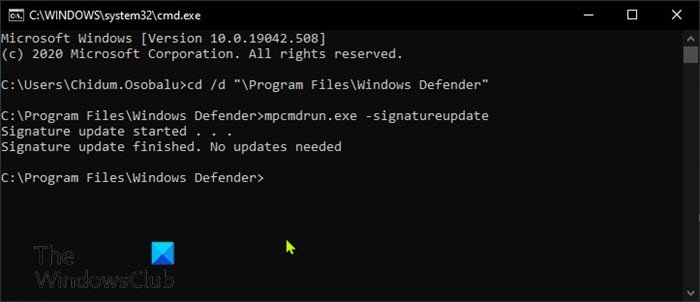
Сделайте следующее:
- Нажмите Клавиша Windows + R для вызова диалогового окна «Выполнить».
- В диалоговом окне «Выполнить» введите
cmdи нажмите Enter, чтобы открыть командную строку. - В окне командной строки введите или скопируйте и вставьте приведенную ниже команду и нажимайте Enter после каждой строки.
cd /d "Program FilesWindows Defender" mpcmdrun.exe -signatureupdate
При выполнении команды. у вас все еще есть ошибки, вы можете попробовать следующее решение.
Вы также можете обновить определения Защитника Windows с помощью PowerShell.
4]Непосредственно загрузить пакет определений Защитника Windows
Вы также можете попробовать вручную загрузить последние определения Защитника и обновить его.
Это «тихая установка» — при двойном щелчке по загруженному файлу ничего не произойдет, но он будет установлен в фоновом режиме.
Надеюсь это поможет!
Связанный пост: Защитник Windows не обновляется автоматически.

Программы для Windows, мобильные приложения, игры - ВСЁ БЕСПЛАТНО, в нашем закрытом телеграмм канале - Подписывайтесь:)